ps文件兼容怎么设置忽略旋转元数据? ps忽略旋转元数据的开启方法
脚本之家
Photoshop怎么设置忽略旋转元数据?这是基础设置,以下是“Adobe Photoshop怎么设置忽略旋转元数据”的经验教程。
点击菜单中的编辑菜单
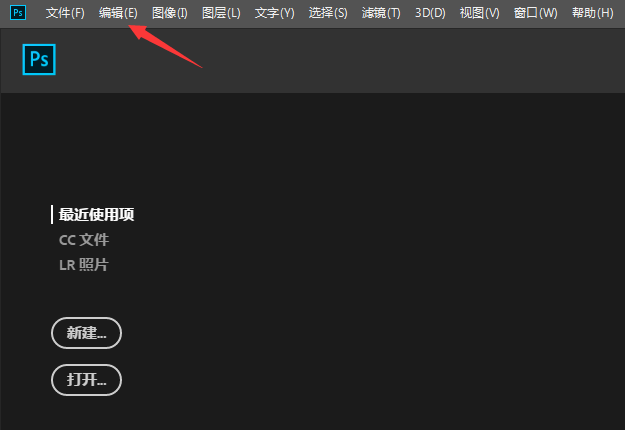
弹出了下拉菜单选中为首选项
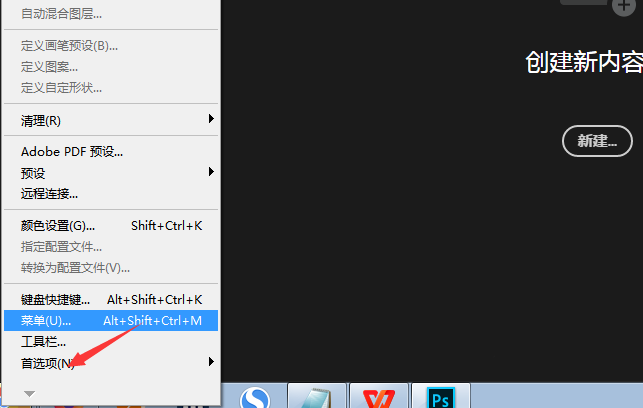
点击常规选项
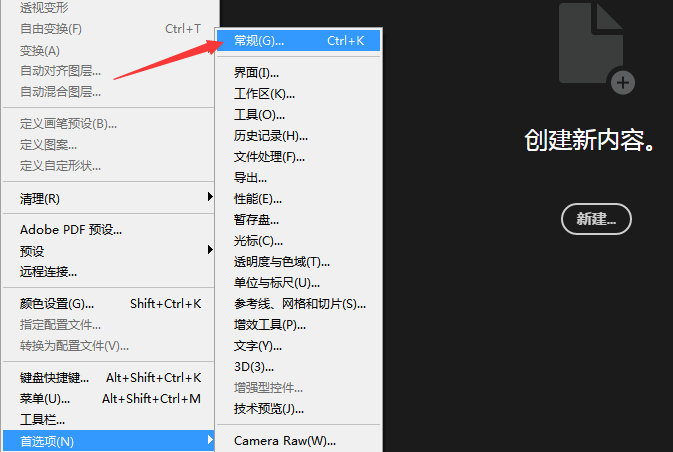
点击左侧中文件处理选项
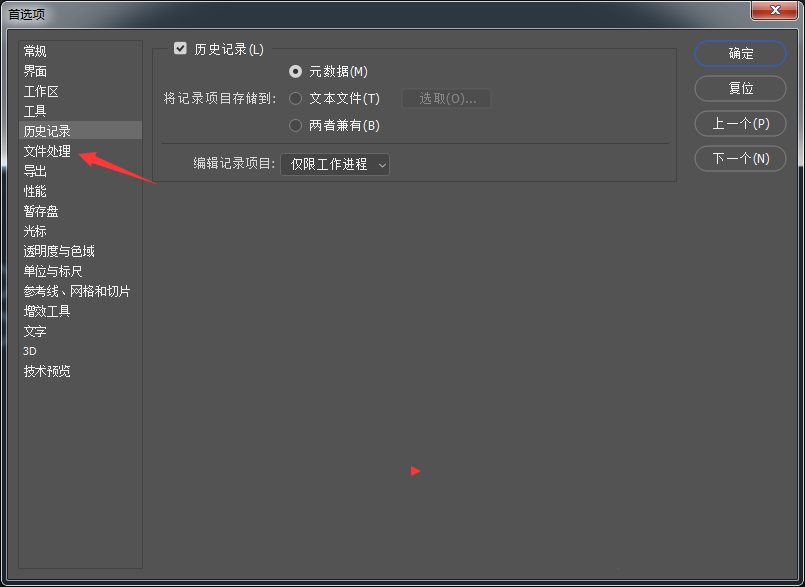
勾选上忽略旋转元数据选项
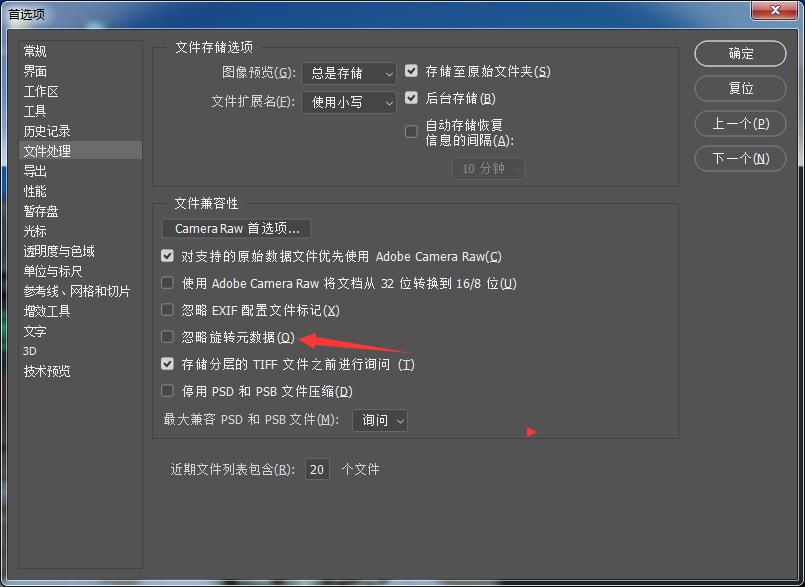
勾选上忽略旋转元数据选项之后,点击确定
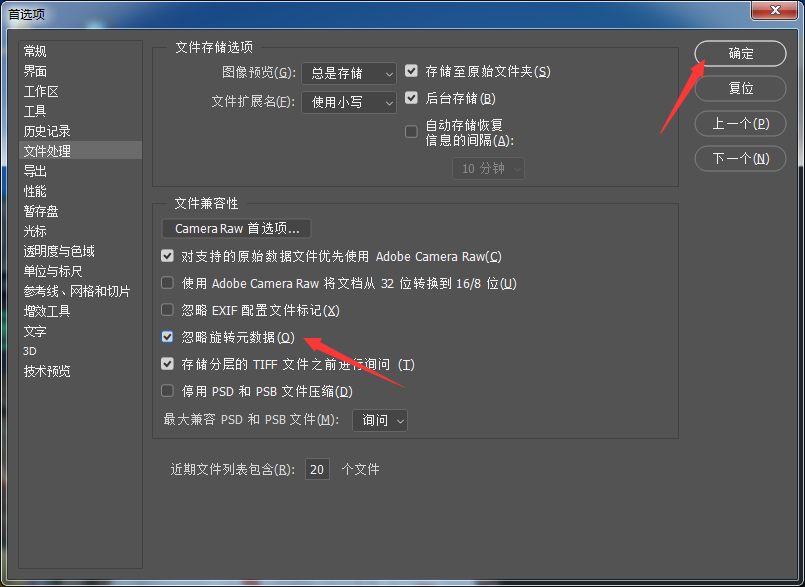
以上就是ps忽略旋转元数据的开启方法,希望大家喜欢,请继续关注脚本之家。
相关推荐:
关注公众号 jb51net

脚本之家
Photoshop怎么设置忽略旋转元数据?这是基础设置,以下是“Adobe Photoshop怎么设置忽略旋转元数据”的经验教程。
点击菜单中的编辑菜单
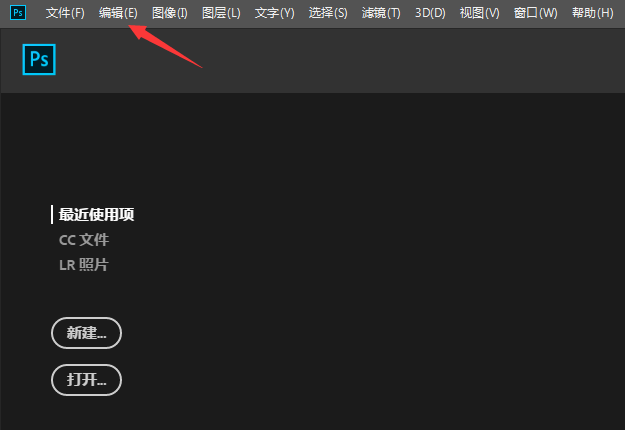
弹出了下拉菜单选中为首选项
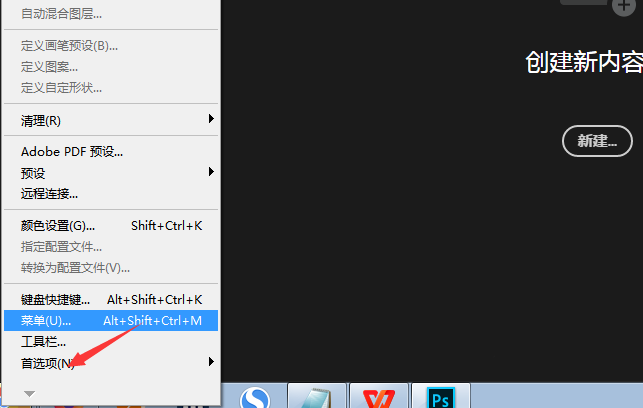
点击常规选项
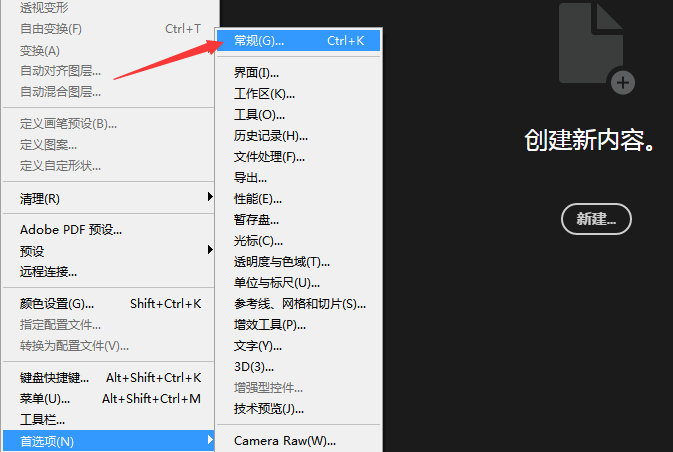
点击左侧中文件处理选项
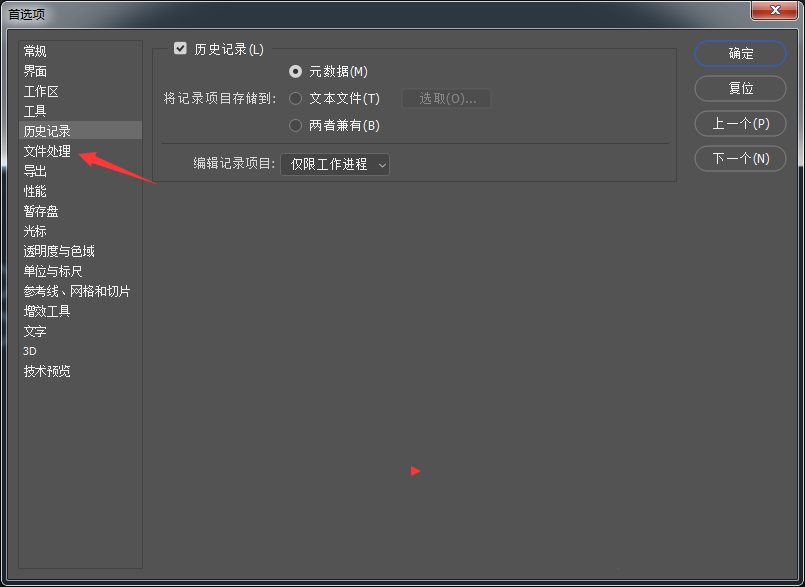
勾选上忽略旋转元数据选项
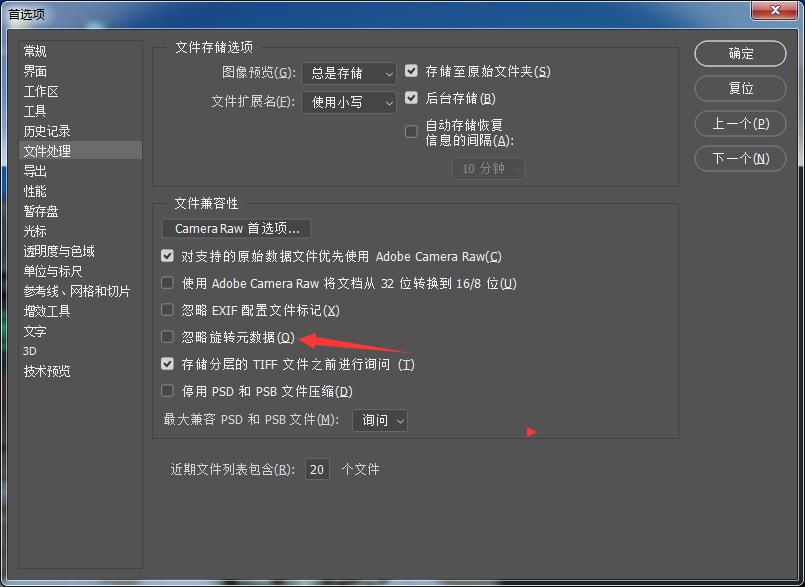
勾选上忽略旋转元数据选项之后,点击确定
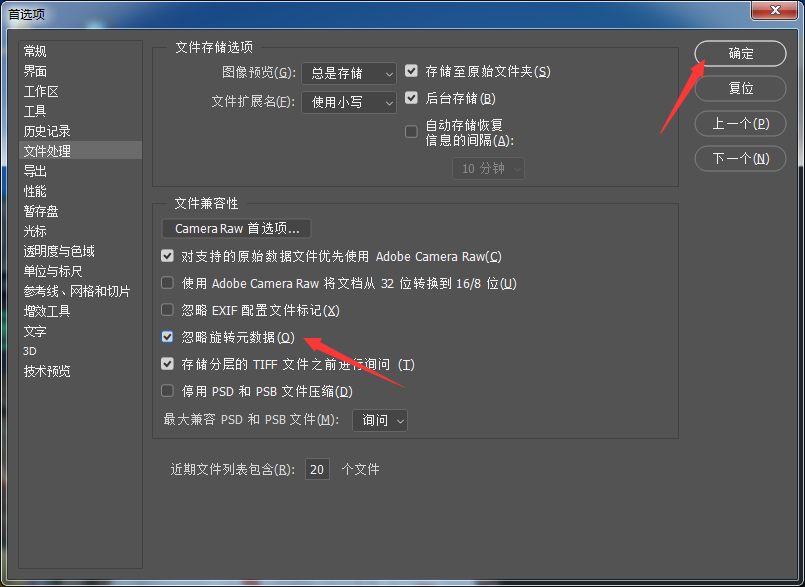
以上就是ps忽略旋转元数据的开启方法,希望大家喜欢,请继续关注脚本之家。
相关推荐: